【設定1】動画の自動再生をオフにする
LINE VOOMは、タブを開くと動画が自動的に再生されます。データ通信量やバッテリー消費に影響するだけでなく、見たくない動画が再生されることに対し、単純に嫌な気持ちになる場合もあるでしょう。
動画の自動再生をオフにする方法は以下の通りです。
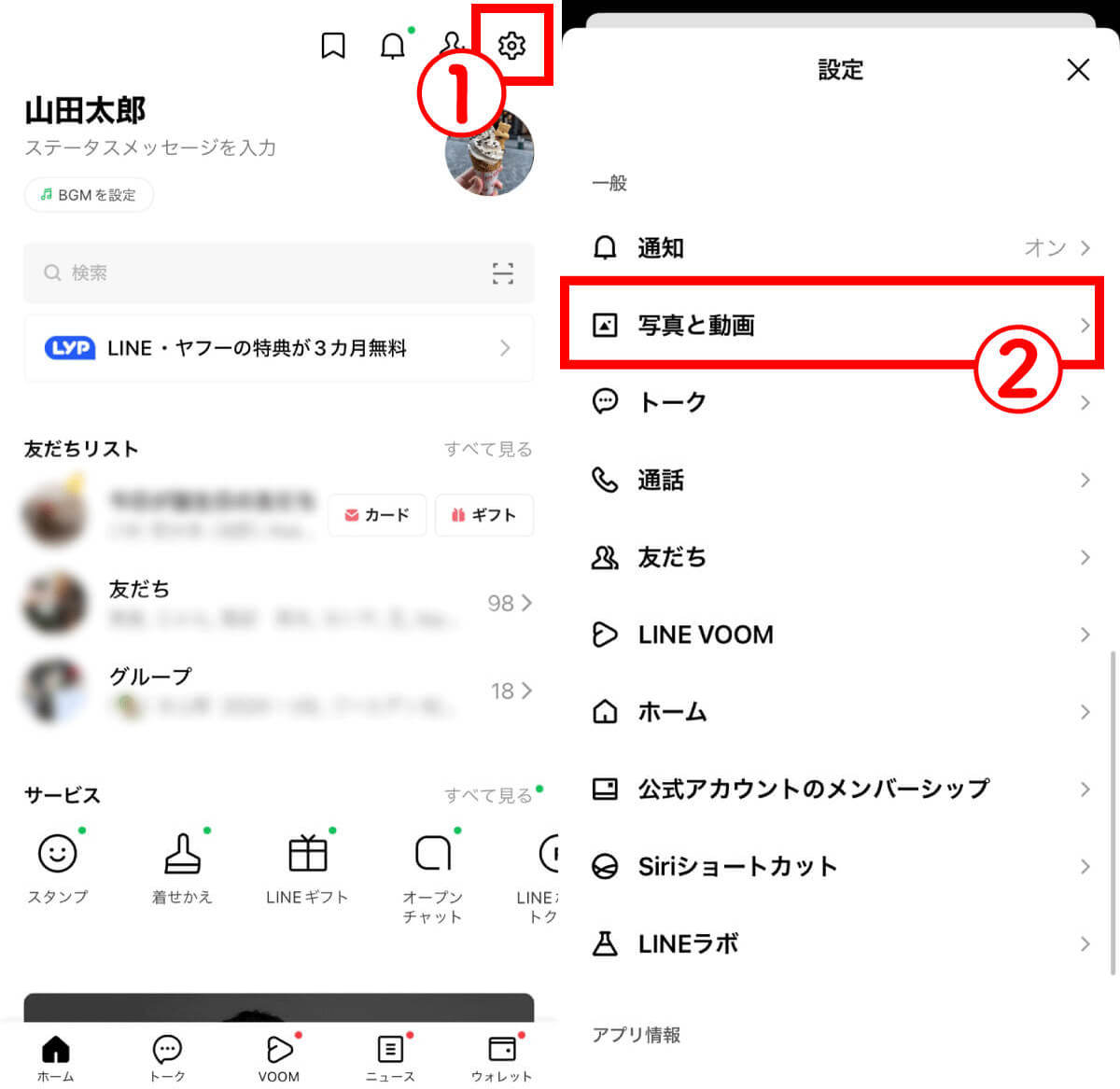
(画像=【1】LINEアプリを開き、①「設定ボタン」をタップします。【2】②「写真と動画」をタップします、『オトナライフ』より 引用)
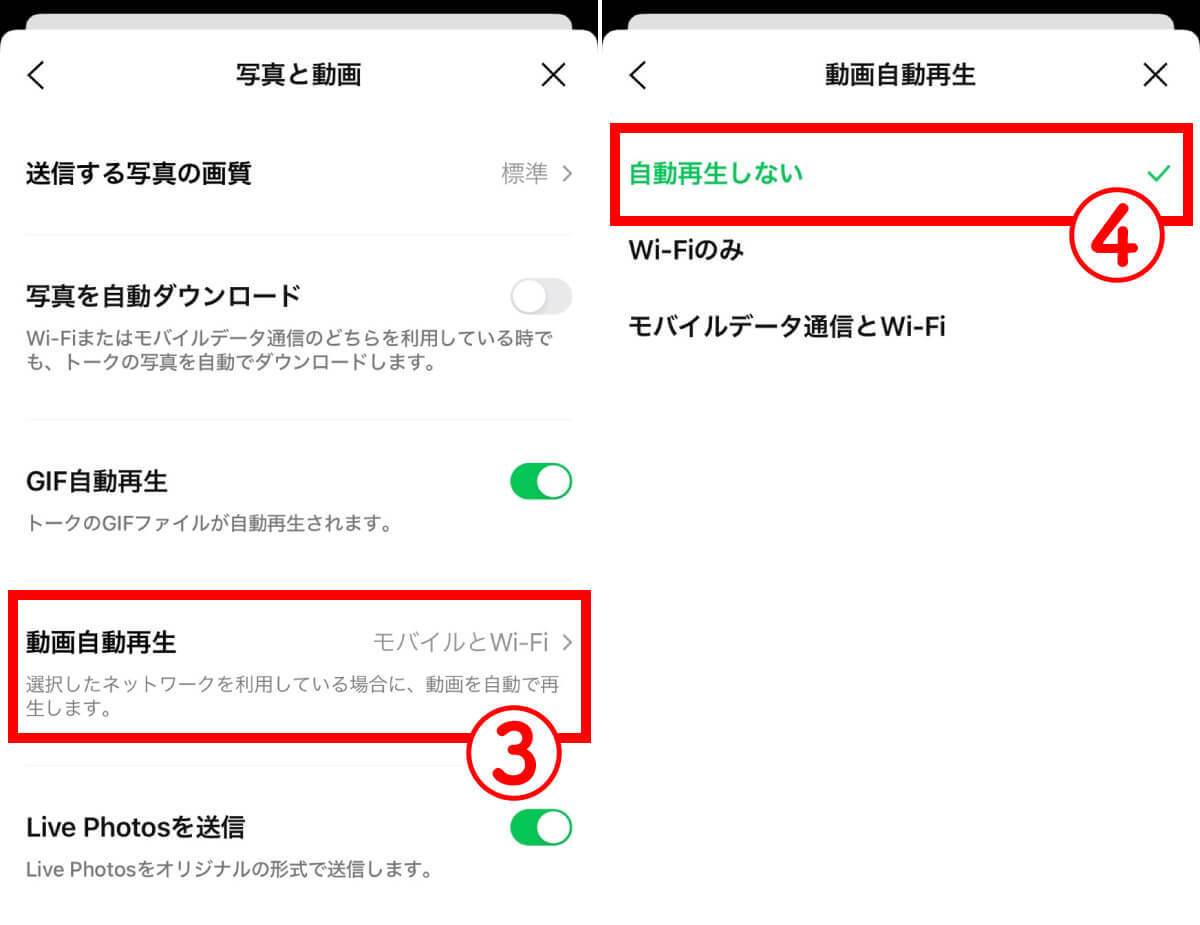
(画像=【3】③「動画の自動再生」をタップします。【4】④「自動再生しない」をタップして選択しましょう、『オトナライフ』より 引用)
【設定2】不要な投稿を非表示化
LINE VOOMには「おすすめ」欄と「フォロー中」欄のふたつのタイムラインがあります。おすすめ欄には、自分がフォローしていていない、おすすめの投稿が流れてきて、フォロー中には、自分の友だちの投稿が流れてきます。
それぞれで不要な投稿を非表示にする手順をご紹介します。
「おすすめ」に流れてきた投稿を非表示化
おすすめ欄で投稿を非表示にする方法は以下の通り。
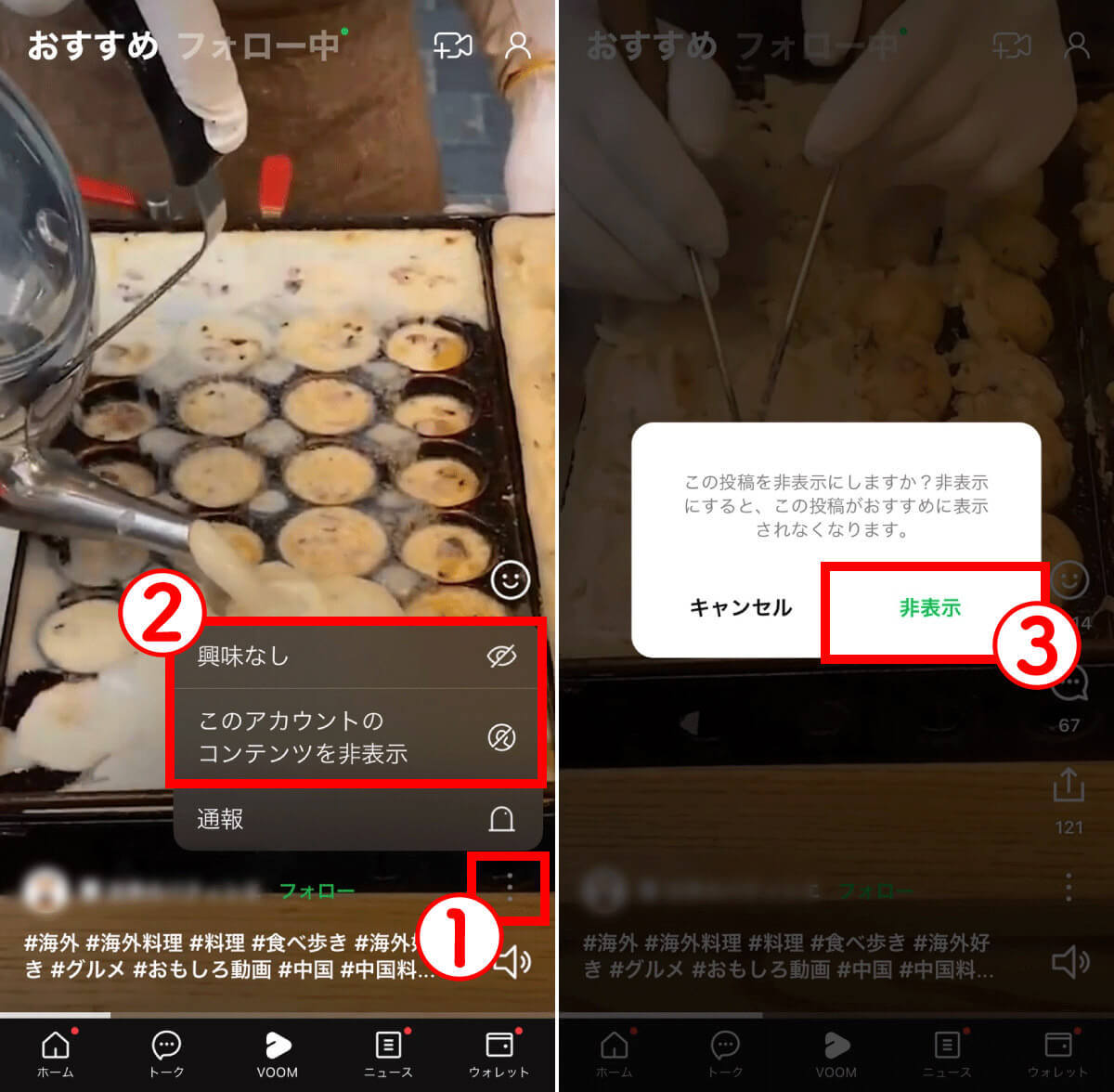
(画像=【1】投稿の右下にある①「・・・」ボタンをタップし、表示されたメニューより②「興味なし」または「このアカウントのコンテンツを非表示」をタップします。【2】確認が表示されるため③「非表示」をタップして完了です、『オトナライフ』より 引用)
「フォロー中」に流れてきた投稿を非表示化する
フォロー中欄で投稿を非表示にする方法は以下の通り。
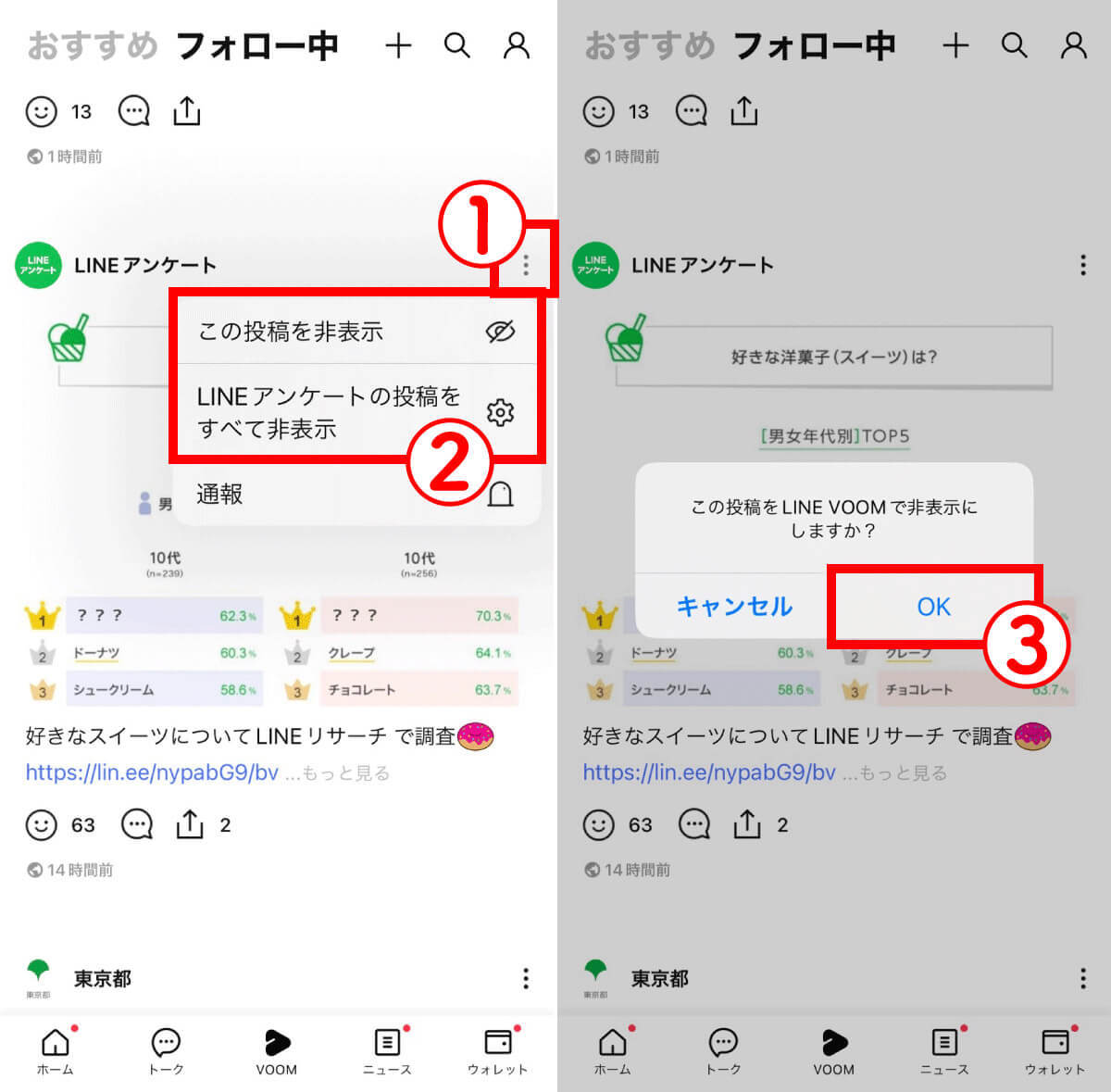
(画像=【1】投稿の右上にある①三点ボタンをタップし、表示されたメニューより②「この投稿を非表示」または「〇〇〇の投稿をすべて非表示」をタップします。【2】確認が表示されるため③「OK」をタップして完了です、『オトナライフ』より 引用)









































